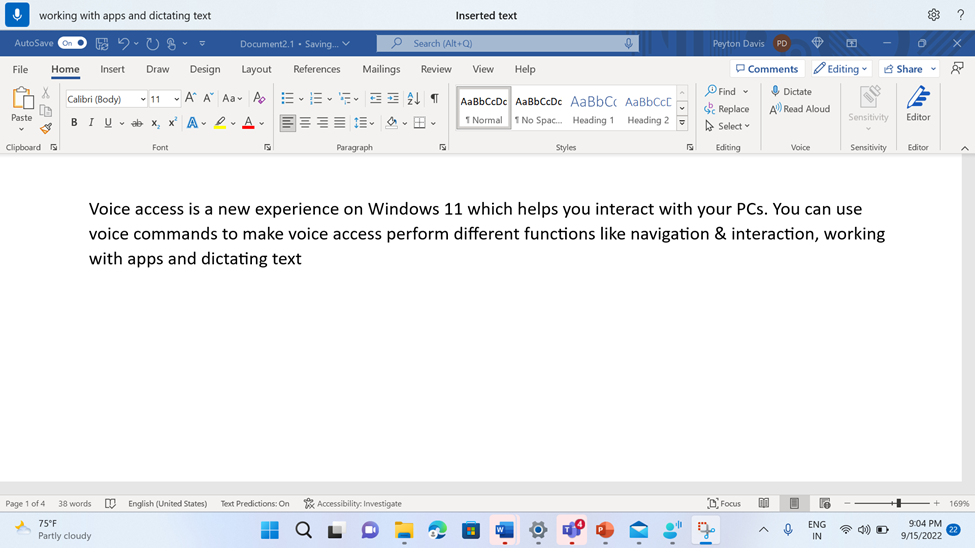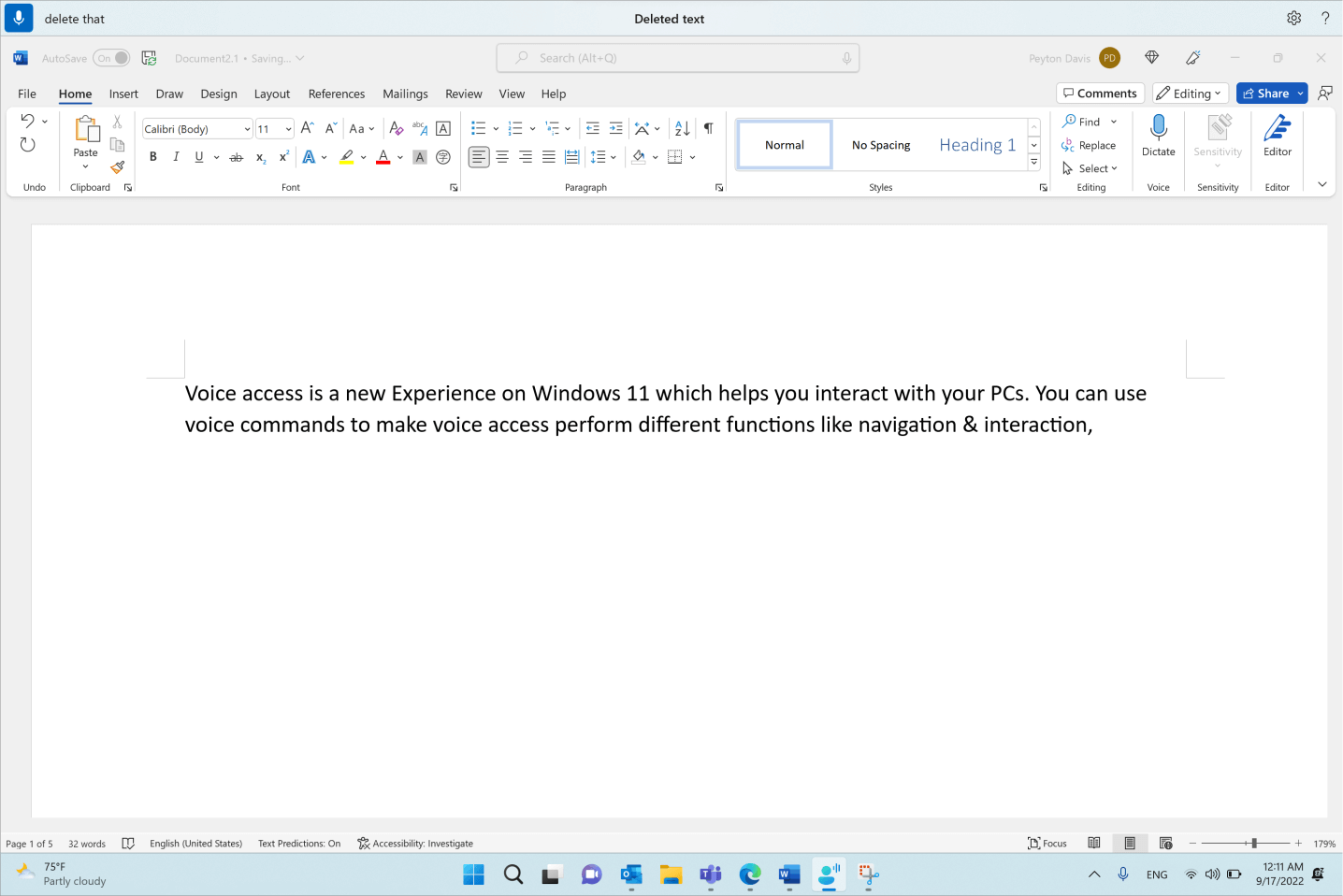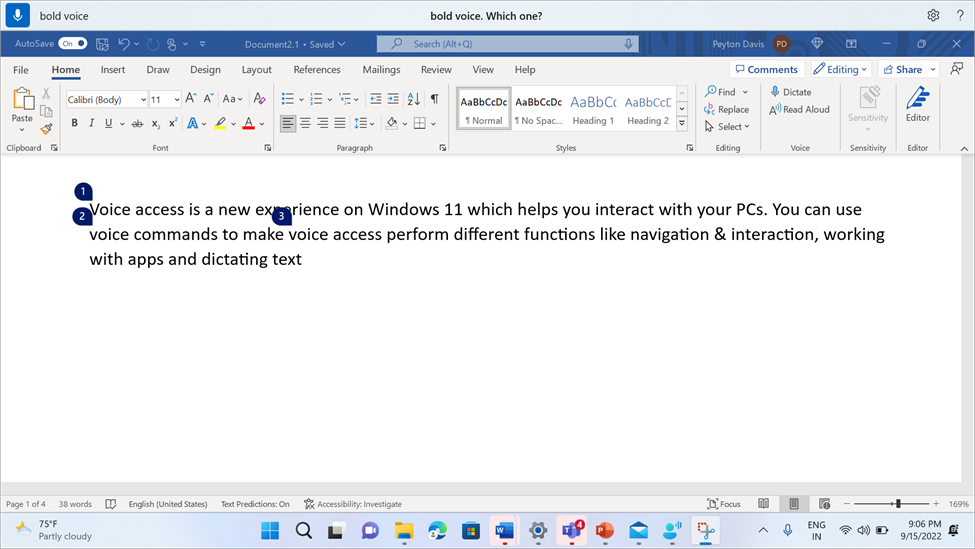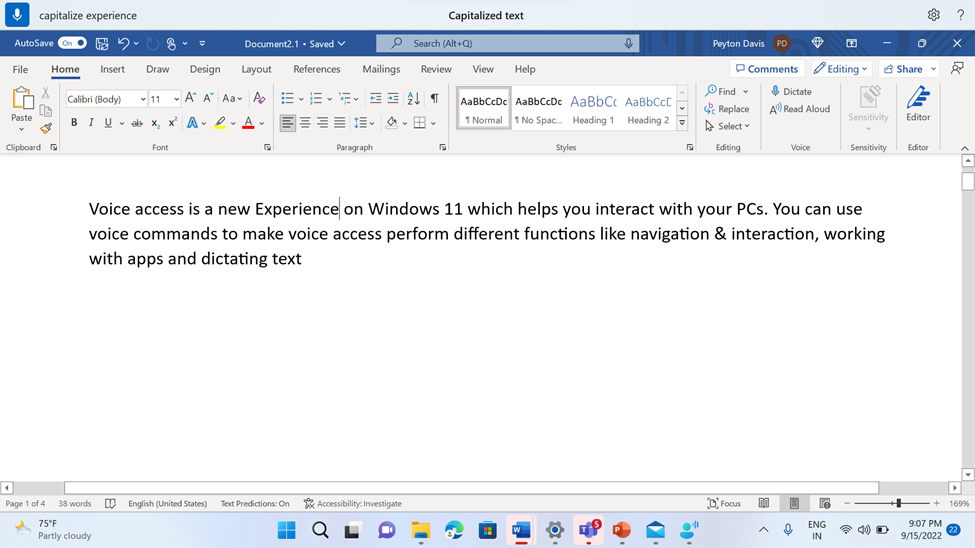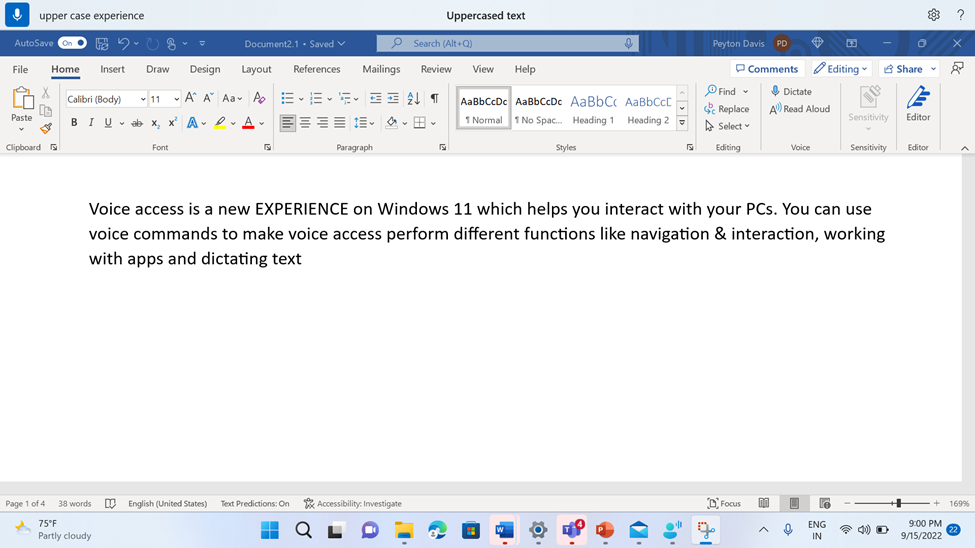Bu makale, Windows üzerinde kendi seslerini kullanarak bilgisayarlarını denetlemek ve metin yazmak isteyen kişilere yöneliktir. Bu makale, Windows erişilebilirlik özellikleri hakkında daha fazla bilgi bulabileceğiniz Windows için Erişilebilirlik desteği içerik grubunun bir parçasıdır. Genel yardım için Microsoft Desteği giriş sayfasını ziyaret edin.
Üzerinde çalıştığınız metni düzenlemek için sesli erişim komutlarını kullanın. Doğrudan sesli komutları kullanarak metni kesebilir, kopyalayabilir ve yapıştırabilir, kalın veya italik biçimlendirme uygulayabilir ve metni tüm büyük harflere dönüştürebilirsiniz. Sesli erişim komutlarının listesi için Sesli erişim komut listesi'ne gidin.
Ses erişimi, herkesin kendi sesini kullanarak ve internet bağlantısı olmadan bilgisayarını denetlemesine ve metinlerini yazmasına olanak sağlayan yeni bir Windows 11 özelliğidir. Örneğin, uygulamaları açıp arasında geçiş yapabilir, web'de gezinebilir ve sesinizi kullanarak e-posta okuyup yazabilirsiniz. Daha fazla bilgi için Bilgisayarınızı denetlemek ve metni sesinizle yazmak için sesli erişimi kullanma bölümüne gidin.
Ses erişimi Windows 11’un 22H2 ve üzeri sürümlerinde kullanılabilir. Windows 11, 22H2 yeni özelliklerini ve güncelleştirmeleri nasıl edineceğiniz hakkında daha fazla bilgi için bkz. En son Windows güncelleştirmelerindeki yenilikler. Hangi Windows sürümünü kullandığınızdan emin değil misiniz? Bkz. Windows sürümünü bulma.
Üzerinde çalıştığınız metni düzenlemek istiyorsanız, ses erişiminin bunu yapmak için farklı komutları vardır. Örneğin, "uygulamalarla çalışma ve metin dikte etme" satırını dikte ettiyseniz ve satırı yeniden ifade etmek istiyorsanız, "Bunu sil" deyin; ses erişimi az önce dikte ettiğiniz satırın tamamını kaldırır.
Belirli bir tümceciği düzenlemek istiyorsanız ve tümceciğin birden çok örneği varsa, ses erişimi numaralandırılmış etiketleri tüm eşleşmelere yerleştirir. Daha sonra hangi örneği düzenlemek istediğinizi seçebilirsiniz.
Örneğin, "ses" sözcüğüne kalın biçimlendirme uygulamak için "Kalın ses" deyin. Sözcüğün birden çok tekrarı olduğundan, ses erişimi her yinelemede numaralandırılmış etiketler gösterir. İkinci satırın başındaki "ses" sözcüğünü düzenlemek için "İkiye tıklayın" deyin.
Az önce dikte ettiğiniz sözcükler arasındaki boşlukları kaldırmak istiyorsanız, "Boşluk yok" komutunu kullanın. Bu, kullanıcı adları veya e-posta kimlikleri girerken kullanışlıdır. Örneğin, "Peyton Davis" dikte ettiyseniz ama aslında boşluk olmadan "PeytonDavis" istediyseniz, metni dikte ettikten sonra "No space that" diyebilirsiniz.
Not: Metin eklerken "Boşluk yok" komutunu da kullanabilirsiniz. Komut hakkında daha fazla bilgi edinmek için Sesli metin dikte et'e gidin.
|
Yapılacak işlem |
Şunu söyleyin: |
Örnek |
|---|---|---|
|
Seçili metni veya en son dikte edilen metni silme. |
"Bunu sil" |
|
|
Metin kutusundaki belirli bir metin parçasını silin. |
"<text> metnini sil" |
"Merhaba dünya sil" |
|
Önceki veya sonraki karakterleri, kelimeleri, satırları veya paragrafları silin. |
"Önceki <karakter, sözcük, satır veya paragraf sayısını> sil" veya "> sonraki <karakter, sözcük, satır veya paragraf sayısını sil" |
"Önceki sözcüğü sil", "Sonraki iki satırı sil", "Önceki paragrafı sil" |
|
Metin kutusundaki tüm metni silme. |
"Tümünü sil" |
|
|
Seçili metni veya son dikte edilen metni kesme. |
"Bunu kes" |
|
|
Seçili metni veya son dikte edilen metni kopyalama. |
"Bunu kopyala" |
|
|
Metin kutusuna metin yapıştırma. |
"Yapıştır" |
|
|
Önceki eylemi geri alma veya geri alma. |
"Bunu geri al" |
|
|
Önceki eylemi yineleyin veya geri yükleyin. |
"Bunu yinele" |
|
|
Belirli bir metin parçasına kalın biçimlendirme uygulama. |
"Kalın <metin>" |
"Kalın merhaba dünya" |
|
Belirli bir metin parçasına italik biçimlendirme uygulama. |
"<text> metnini italik yap" |
"Italicize hello world" |
|
Belirli bir metin parçasının altını çizin. |
"<text> metninin altını çiz" |
"Merhaba dünyanın altını çiz" |
|
Seçili metne veya dikte edilen son metne kalın, italik veya altı çizili biçimlendirme uygulama. |
"Kalın bu" "Italik hale" "Bunun altını çiz" |
|
|
Belirli bir sözcüğün ilk harfini büyük harfe dönüştürme. |
"<word> sözcüğünün ilk harfini büyük harfe döndür" |
"Büyük harfle merhaba" |
|
İmlece metin ekleyip her sözcüğün ilk harfini büyük harfe döndürme. |
"<text> metnini büyük harflerle yaz" |
"Caps hello world" |
|
Belirli bir sözcüğün tüm harflerini büyük harfe dönüştürme. |
"Büyük <sözcük>" |
"Büyük harfle merhaba" |
|
Belirli bir sözcükteki tüm harfleri küçük harfle değiştirin. |
"Küçük harf <sözcük>" |
"Küçük harfli merhaba" |
|
Seçili metin veya dikte edilen son metin üzerinde işlem yapın. |
"<Eylem bunu>" |
"Büyük harfle yaz," "Büyük harfle yaz," "Küçük harfle yaz" |
|
Sonraki veya önceki sözcükler, satırlar veya paragraflar üzerinde eylem gerçekleştirme |
"<Eylemi önceki <sayıda sözcük, satır veya paragraf>>" veya "Eylem> sonraki <sayıda sözcük, satır veya paragraf> <" |
"Önceki iki sözcüğü büyük harfle yaz," "Sonraki iki satırı büyük harfle yaz" |
|
Seçili metindeki veya dikte edilen son metindeki tüm boşlukları kaldırma. Örneğin, son konuşmanızda "Peyton Davis @outlook.com" olarak dikte edip bunu PeytonDavis@outlook.com olarak değiştirmek için tüm boşlukları kaldırmak isterseniz. |
"Boşluk yok" |
|
|
İmleçte metnin önüne boşluk bırakmadan metin ekleyin. Örneğin, metin kutusuna "Peyton" metnini eklediyseniz ve ardından "Davis" eklemek istiyorsanız, ancak "Davis" sözcüğünden önce boşluk eklemek istemiyorsanız. Sonuç "PeytonDavis" olacaktır. |
"Boşluk yok <text>" |
"Boşluk yok Davis" |
Notlar:
-
Belirli seçim komutlarıyla veya diğer giriş yöntemleriyle (örneğin, klavye veya fare) bir metin parçası seçtiyseniz ve ardından "eylem> <" yapısını kullanarak bir düzenleme komutu (örneğin, "Bunu sil" gibi) söylüyorsanız, ses erişimi komutu seçili metin parçasına uygular.
-
"Büyük Harf" komutu, seçili metnin tamamını büyük harfe dönüştürür. "Büyük Harfe Çevir" komutu yalnızca seçimdeki her sözcüğün ilk harfinin büyük/küçük harflerini büyük harf olarak değiştirir.
Düzenleme komutları başarısız olursa, düzenlemeyi yapmak için seçim komutlarını ve ardından standart klavye kısayollarını kullanmayı deneyin (örneğin, "Geri Al tuşuna basın" veya "Denetim B'ye basın"). Daha fazla bilgi için bkz. Klavyeyi sesle kullanma.
Ayrıca bkz.
Pencereler ve uygulamalarla çalışmak için ses kullanma
Engelli müşteriler için teknik destek
Microsoft tüm müşterilerine mümkün olan en iyi deneyimi sağlamayı amaçlamaktadır. Engellilik durumunuzla veya erişilebilirlikle ilgili sorularınız varsa lütfen teknik yardım için Microsoft Engelli Yanıt Masası ile iletişime geçin. Engelli Yanıt Masası destek ekibi, birçok yaygın yardımcı teknolojinin eğitimini almıştır ve İngilizce, İspanyolca, Fransızca ve Amerikan İşaret Dili’nde yardımcı olabilir. Lütfen bölgenizdeki ekibin iletişim bilgilerini öğrenmek için Microsoft Engelli Yanıt Masası sitesini ziyaret edin.
Kamusal, kurumsal ya da ticari bir kullanıcıysanız kurumsal Engelli Yanıt Masası’nı ziyaret edin.